由于不同品牌主板或者笔记本BIOS可能有所不同,这里以华硕主板UEFI BIOS为例,其它品牌主板或者笔记本可以参考,自己找一找就可以了,例如virtualization或者SVM Mode的一项,改为Enable。
解决方法
以华硕主板为例,我们将电脑开机,反复按下“DEL”键,这时就会进入到主板BIOS界面,如下图所示。首先我们找到最下面Advance Mode选项,选择进入,或者直接按下键盘上“F7”键。
VM虚拟机
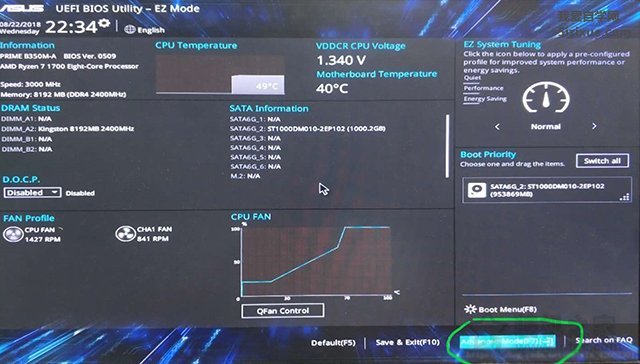
VM虚拟机提示“此主机支持AMD-V,但AMD-V处于禁用状态”解决方法
我们进入Advance选项卡,再点击CPU Configuration选项,如下图所示。

VM虚拟机提示“此主机支持AMD-V,但AMD-V处于禁用状态”解决方法
找到SVM Mode,将其修改为Enabled。Enabled代表开启,Disabled代表关闭
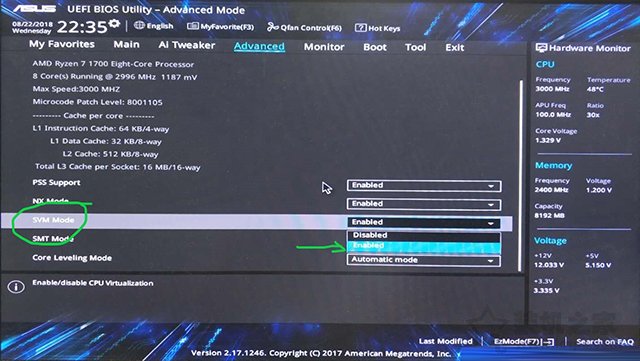
VM虚拟机提示“此主机支持AMD-V,但AMD-V处于禁用状态”解决方法
以上就是装机之家分享的VM虚拟机提示“此主机支持AMD-V,但AMD-V处于禁用状态”解决方法,希望本文能够帮助到大家




